كيفية مشاركة قائمة تشغيل موسيقى YouTube مع العائلة/الأصدقاء
"أريد مشاركة قائمة تشغيل YouTube Music مع أصدقائي. كيف يمكنني مشاركة قائمة تشغيل YouTube Music مع أصدقائي؟"
تعد مشاركة قوائم التشغيل الموسيقية مع العائلة والأصدقاء طريقة رائعة لتعريفهم بالفنانين والأغاني والأنواع الجديدة أثناء الاستماع إلى مقطوعاتك المفضلة معًا، أو يمكنك الاستمتاع بفنان أو أغنية مفضلة مشتركة معًا. لذا فإن السؤال هو، كيفية مشاركة قائمة تشغيل موسيقى يوتيوب مع العائلة أو الأصدقاء؟
يقدم YouTube Music عدة طرق لمشاركة قوائم التشغيل، سواء كنت مشتركًا في خطة عائلية أو تريد فقط إرسال رابط إلى قائمة التشغيل الخاصة بك لشخص ما أو استعارة برنامج تابع لجهة خارجية. في هذا الدليل، سنستكشف طرقًا مختلفة لمشاركة قوائم تشغيل YouTube Music بسهولة.
محتوى المادة الجزء 1. هل يمكنك مشاركة قائمة تشغيل موسيقى YouTubeالجزء 2. كيفية مشاركة قائمة تشغيل موسيقى YouTube مع الخطة العائليةالجزء 3. كيفية مشاركة قائمة تشغيل موسيقى YouTube باستخدام Music Linkالجزء 4. أفضل طريقة لمشاركة قائمة تشغيل موسيقى YouTube بلا حدودالجزء 5. استنتاج
الجزء 1. هل يمكنك مشاركة قائمة تشغيل موسيقى YouTube
عندما تستمع إلى مقطوعة موسيقية رائعة، لا يمكنك الانتظار لمشاركتها مع عائلتك أو أصدقائك المقربين. ومع ذلك، هل يمكنك مشاركة قائمة تشغيل YouTube Music مع أصدقائك أو عائلتك؟ نعم، يمكنك مشاركة قوائم تشغيل YouTube Music مع الآخرين. يتيح لك YouTube Music مشاركة قوائم التشغيل مباشرة مع أصدقائك الذين يستخدمون YouTube Music.
يقدم YouTube Music عدة طرق لمشاركة قوائم التشغيل، بما في ذلك مشاركة الخطط العائلية مباشرةً مع أفراد العائلة وإنشاء روابط قابلة للمشاركة والتعاون في قوائم التشغيل. لذلك لا تفوت فرصة مشاركة قوائم تشغيل YouTube Music الرائعة مع أصدقائك. بعد ذلك، دعنا نتعلم كيفية مشاركة قائمة تشغيل YouTube Music مع عائلتك أو أصدقائك.
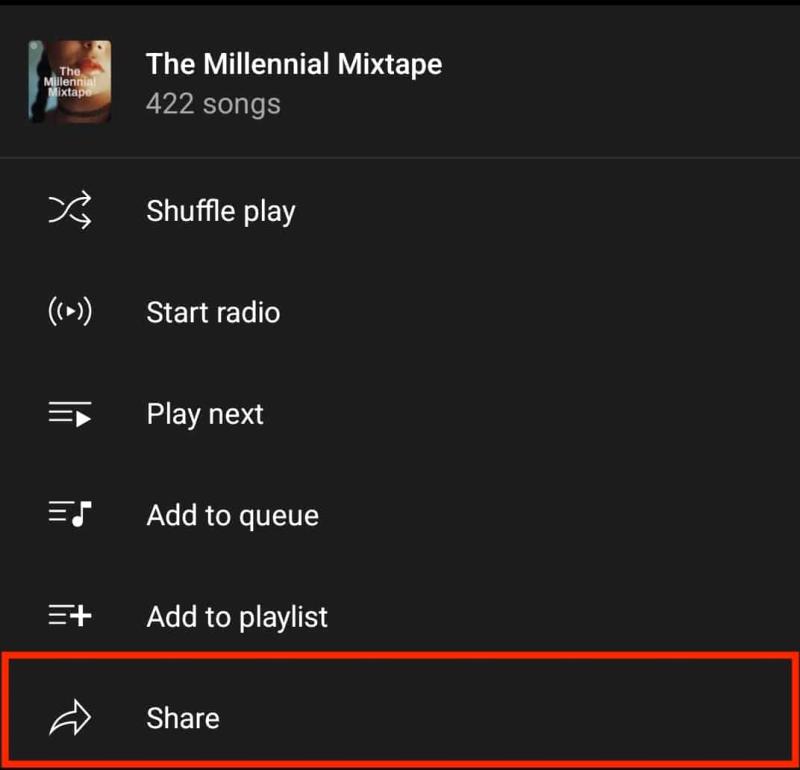
الجزء 2. كيفية مشاركة قائمة تشغيل موسيقى YouTube مع الخطة العائلية
إن خطة YouTube Music العائلية هي خيار اشتراك يقدمه YouTube ويسمح لعدة أفراد من العائلة باستخدام ميزات YouTube Music Premium بموجب اشتراك واحد. باستخدام الخطة العائلية، يمكنك إضافة ما يصل إلى ستة أفراد من العائلة إلى حسابك، بما في ذلك أنت. تعد خطة YouTube Music العائلية خيارًا ممتازًا لأولئك الذين يرغبون في الاستمتاع بقوائم تشغيل YouTube Music مع الأصدقاء أو العائلة.
كيفية مشاركة قائمة تشغيل موسيقى YouTube مع الخطة العائلية؟ إذا كنت مشتركًا في خطة عائلية على YouTube Music، فستكون مشاركة قوائم التشغيل مع أفراد العائلة أمرًا سلسًا. إليك الطريقة:
- تأكد من أن لديك خطة عائلية: تأكد من اشتراكك في خطة عائلية على YouTube Music. تتيح لك هذه الخطة مشاركة اشتراكك مع ما يصل إلى ستة أفراد من العائلة.
- الوصول إلى قائمة التشغيل الخاصة بك: افتح تطبيق YouTube Music أو موقع الويب وانتقل إلى قائمة التشغيل التي تريد مشاركتها.
- مشاركة قائمة التشغيل: بحث عن "مشاركة" بجوار عنوان قائمة التشغيل. قد يظهر على شكل ثلاث نقاط أو رمز على شكل سهم يشير إلى خارج المربع. اضغط عليه أو انقر عليه.
- اختر طريقة المشاركة: حدد خيار المشاركة عبر "خطة الأسرة"أو"شارك مع العائلة."
- تحديد أفراد العائلة: سيُطلب منك اختيار أفراد العائلة الذين تريد مشاركة قائمة التشغيل معهم. حدد المربعات بجانب أسمائهم.
- إرسال دعوة: بمجرد تحديد أفراد العائلة، قم بإرسال الدعوة. سيتلقون إشعارًا أو بريدًا إلكترونيًا يدعوهم للانضمام إلى قائمة التشغيل.
- قبول دعوة: يجب على أفراد العائلة الذين قمت بدعوتهم قبول الدعوة للانضمام إلى قائمة التشغيل. وقد يحتاجون إلى تأكيد ارتباطهم بالخطة العائلية.
- الوصول إلى قائمة التشغيل: بمجرد قبولها، ستظهر قائمة التشغيل المشتركة في حسابات YouTube Music الخاصة بأفراد العائلة ضمن "مشترك معك" القسم أو ضمن قوائم التشغيل الخاصة بهم.
كيفية مشاركة قائمة تشغيل YouTube Music مع الأصدقاء؟ باتباع هذه الخطوات، يمكنك بسهولة مشاركة قوائم تشغيل YouTube Music مع أفراد العائلة الذين يشكلون جزءًا من خطتك العائلية.
الجزء 3. كيفية مشاركة قائمة تشغيل موسيقى YouTube باستخدام Music Link
بالإضافة إلى الاشتراك في الخطة العائلية، يمكنك مشاركة قائمة تشغيل YouTube Music مع الآخرين عبر رابط موسيقى وهي عملية مباشرة. فيما يلي دليل مفصل حول كيفية القيام بذلك:
- افتح يوتيوب ميوزيك: قم بتشغيل تطبيق YouTube Music أو انتقل إلى موقع YouTube Music على جهاز الكمبيوتر الخاص بك.
- حدد قائمة التشغيل: انتقل إلى قائمة التشغيل التي تريد مشاركتها. يمكنك العثور على قوائم التشغيل الخاصة بك عن طريق النقر على أيقونة ملفك الشخصي واختيار "مكتبتك" أو من خلال البحث عن قائمة التشغيل مباشرة.
- فتح خيارات قائمة التشغيل: بمجرد العثور على قائمة التشغيل، انقر فوق النقاط الثلاث (مزيد من الخيارات) بجوار اسم قائمة التشغيل.
- مشاركة قائمة التشغيل: من قائمة الخيارات اختر "مشاركة" أو "مشاركة قائمة التشغيل."
- اختر طريقة المشاركة: ستظهر قائمة بخيارات المشاركة. يختار "Copy link" لنسخ رابط قائمة التشغيل إلى حافظة جهازك.
- رابط المشاركة: يمكنك الآن مشاركة الرابط المنسوخ مع أصدقائك وعائلتك من خلال منصات مختلفة مثل تطبيقات المراسلة والبريد الإلكتروني ووسائل التواصل الاجتماعي وما إلى ذلك. ما عليك سوى لصق الرابط في التطبيق أو النظام الأساسي المطلوب.
باتباع هذه الخطوات، يمكنك بسهولة مشاركة قوائم تشغيل YouTube Music المفضلة لديك مع الآخرين باستخدام رابط موسيقى. ويمكنهم بعد ذلك النقر على الرابط للوصول إلى قائمة التشغيل والاستماع إليها مباشرةً في تطبيق YouTube Music أو متصفح الويب الخاص بهم.
الجزء 4. أفضل طريقة لمشاركة قائمة تشغيل موسيقى YouTube بلا حدود
كيف تشارك قائمة تشغيل YouTube Music مع أصدقائك أو عائلتك؟ إذا اشتركت في خطة عائلية، فيمكنك بسهولة مشاركة قوائم تشغيل YouTube Music مع عائلتك وأصدقائك أو تنزيل الموسيقى المفضلة لديك.
ومع ذلك، إذا انتهت صلاحية اشتراكك، فلن تتمكن بعد الآن من مشاركة قوائم تشغيل YouTube Music والاستمتاع بالأغاني التي تم تنزيلها. فهل هناك أداة احترافية لتنزيل الموسيقى تسمح لك بتنزيل الأغاني والألبومات وقوائم التشغيل من YouTube Music إلى جهاز الكمبيوتر المحلي الخاص بك للاستماع إليها في وضع عدم الاتصال أو المشاركة غير المحدودة مع العائلة والأصدقاء؟
هنا، ستوصي هذه المقالة باستخدام أداة تنزيل موسيقى YouTube قوية واحترافية لمساعدتك في تنزيل الأغاني وقوائم التشغيل على YouTube Music. TunesFun يوتيوب موسيقى المحول هو محول موسيقى YouTube بسيط وعملي يمكنه تحويل الأغاني وقوائم التشغيل والألبومات على YouTube Music إلى تنسيقات شائعة مثل MP3 بدون قسط، والتي يمكن بعد ذلك حفظها مباشرة على جهازك.

TunesFun يعد YouTube Music Converter محولًا وتنزيلًا قويًا للموسيقى يمكّنك من تنزيل الأغاني وقوائم التشغيل والألبومات من YouTube Music وتحويلها إلى تنسيقات MP3/M4A/WAV/FLAC. TunesFun يعطي YouTube Music Converter الأولوية للكفاءة. بفضل السرعة 10X، يمكنك الحصول على العشرات من الأغاني وقوائم التشغيل من YouTube Music في دقائق لتقليل أوقات الانتظار أثناء العملية.
والأهم من ذلك، بعد التحويل، سوف تحصل على أغانٍ وقوائم تشغيل خالية من فقدان البيانات بنسبة 100%، وهي نفس الملفات الصوتية الأصلية. واجهة المستخدم لهذا البرنامج ودية للغاية. وهو ينطبق على نظام التشغيل Windows أو Mac الخاص بك. حتى لو كنت مستخدمًا جديدًا، فلا تقلق بشأن عدم معرفة كيفية استخدامه.
واحدة من أسهل وأسرع الطرق لتنزيل قوائم تشغيل YouTube Music هي الاستخدام TunesFun يوتيوب موسيقى المحول. كيفية مشاركة قائمة تشغيل موسيقى YouTube باستخدام TunesFun يوتيوب محول الموسيقى؟ اتبع الخطوات التالية لتنزيل قائمة تشغيل YouTube Music خطوة بخطوة:
الخطوة 1. التثبت TunesFun يوتيوب محول الموسيقى إلى جهاز الكمبيوتر الخاص بك
فتح TunesFun YouTube Music Converter على جهاز الكمبيوتر الخاص بك ثم قم بتسجيل الدخول إلى حساب YouTube Music الخاص بك.

الخطوة 2. حدد قائمة التشغيل وتنسيق الإخراج
حدد قائمة تشغيل من YouTube Music التي تريد تحويلها واختر تنسيق الإخراج المطلوب.

الخطوة 3. تحويل قائمة تشغيل موسيقى YouTube
انقر فوق الزر "تحويل" لتنزيل قائمة تشغيل YouTube Music إلى MP3 أو تنسيقات أخرى.

الجزء 5. استنتاج
من خلال القراءة هنا، قد تعرف كيفية مشاركة قائمة تشغيل موسيقى YouTube. تعد مشاركة قائمة تشغيل YouTube Music مع العائلة والأصدقاء طريقة رائعة للتواصل من خلال الموسيقى واكتشاف مقطوعات موسيقية جديدة معًا.
سواء كنت مشتركًا في خطة عائلية، أو تشاركها مع مستخدمين فرديين، أو تستخدمها TunesFun يوتيوب موسيقى المحول لتنزيل قوائم التشغيل ومشاركتها، يوفر تطبيق YouTube Music خيارات ملائمة لنشر متعة الموسيقى بين دوائرك الاجتماعية. استكشف طرق المشاركة المتنوعة المذكورة في هذا الدليل وابدأ بمشاركة قوائم التشغيل المفضلة لديك اليوم!
اترك تعليقا